使用过演示文稿的朋友们都知道,常常会在幻灯片的内容上使用超链接可以快速翻到需要的那一页幻灯片。下面小编就来告诉大家如何在WPS演示中使用超链接的命令,一起来看看吧。新建默认模板wps演示文稿,内容版式为空白版式。单击在线素材中的目录项,单击目录选项卡,选中其中一种目录,右击选择快捷菜单中的“插入&rd......
WPS 2016(PC版)安装步骤图解教程
WPS 是我国自主知识产权的民族软件代表,是一款优秀的 Office 软件。本文介绍 WPS 2016 个人免费版的安装过程。

WPS 2016(PC版)安装步骤图解教程
下载软件
先来回顾下先前分享的下载地址
>> 下载丨微软Office、WPS等办公软件
下载WPS
官网 WPS 2016 个人版下载地址:
http://www.wps.cn/product/wps2016/
进入页面,点击“免费下载”按钮
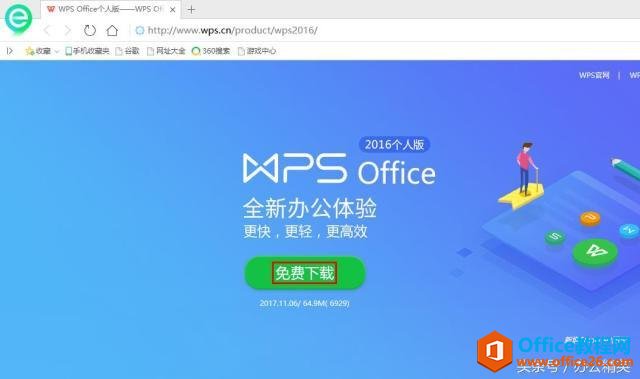
下载到电脑的指定目录(设置下图“下载到”的文本框内容,图中为360浏览器自带下载工具界面的截图):
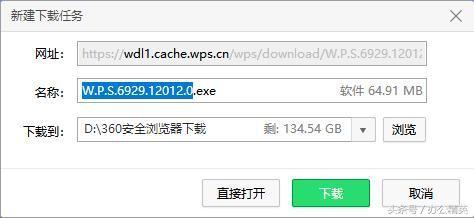
下载过程。如图(360浏览器的下载列表):
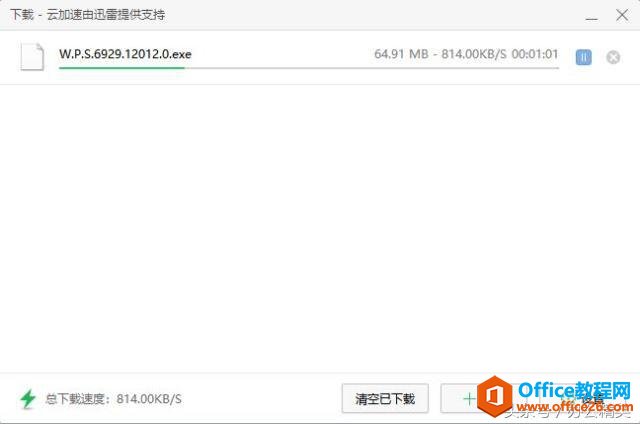
下载完成,将出现在之前设置的“下载到”指向的文件夹内,为“exe”后缀的程序文件。
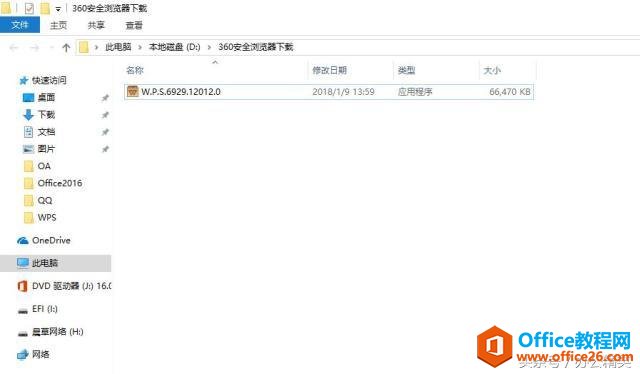
安装 WPS
鼠标双击上图的“exe”文件,开始安装。
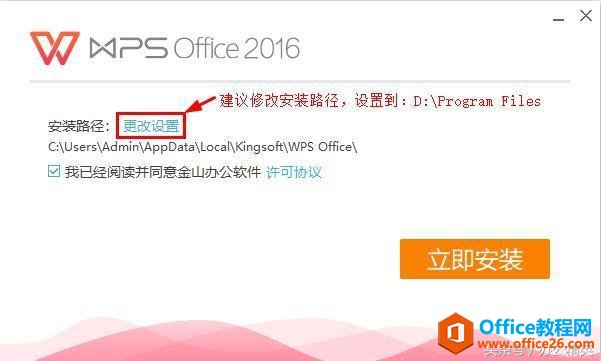
注意安装路径的选择,默认路径在当前登录用户的个人文档内。建议:安装到“D:Program Files”中。如图:
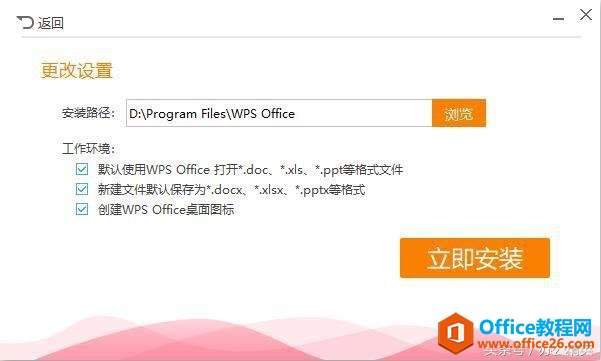
办公精英建议:
*C盘:只放系统和一些应用软件自动生成的文件;
*D盘:将需要安装进系统的诸如办公软件、安全杀毒、即时聊天、压缩解压、电子阅读等非系统软件都安装在这里。
*将“桌面”、“个人文档(我的文档)”、“聊天软件的记录”等常用资料和目录的默认地址,改到除C盘以外的目录。
以上操作的作用:以防系统崩溃时重装系统要再次备份,有效避免数据丢失。
*其它盘:根据自己的需要放工作文档、游戏类、音乐电影等资料。
点击“立即安装”,安装过程如图:
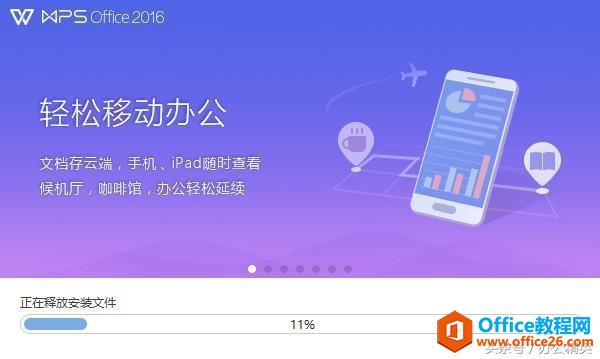
静待……,直到安装完成!
打开软件
WPS 2016 个人版是免费版本,但是打开首页会有“WPS办公资源门户”等丰富的模板及教程等,部分模板是收费的。有闲钱的朋友可以购买(超级)会员可以免费下载大量需要的模板,或交“稻米”购买——支持国产嘛!如图:
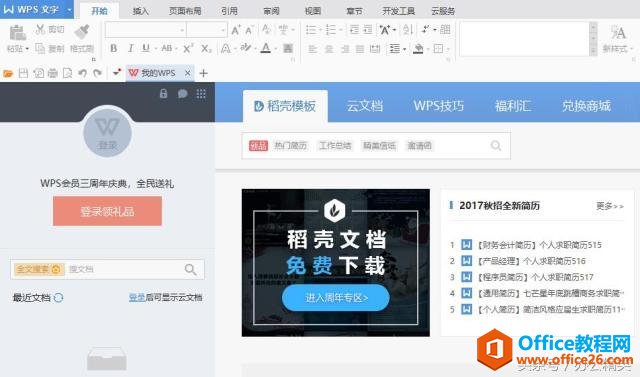
此外,WPS Office 2016 专业版的安装过程类似,安装完后打开WPS的任意组件,会提示输入序列号。专业版打开首页不是“WPS办公资源门户”,而是空白文档或打开的文档。关于序列号问题,请咨询WPS官网客服,或度娘!
标签: wps安装步骤图解
相关文章





